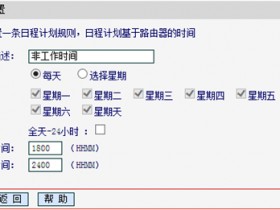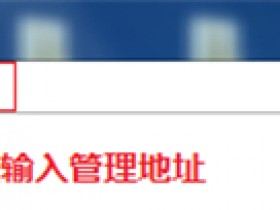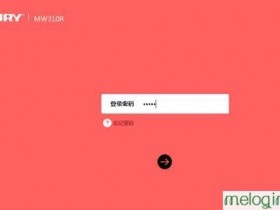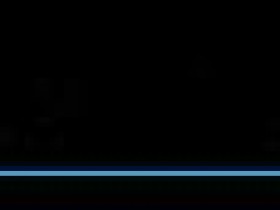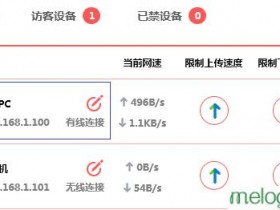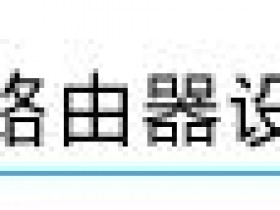问:水星MW320R路由器怎么恢复出厂设置?
答:水星MW320R无线路由器,恢复出厂设置的方法有2种:
1、在设置界面恢复出厂设置
2、按住复位按钮恢复出厂设置
方法一、在设置界面恢复出厂设置
重要说明:
在设置界面恢复出厂设置,也就是先登录到水星MW320R路由器的设置界面,然后找到“恢复出厂设置”的选项,点击就可以把水星MW320R路由器恢复出厂设置了。
但是,必须要知道登录密码(管理密码),才能够成功登录到水星MW320R路由器的设置界面的。如果忘记了登录密码,已经无法进入设置界面,则不能用此方法来恢复出厂设置了。
1、登录到设置界面
打开电脑上的浏览器,在浏览器地址栏中输入:melogin.cn——>输入“登录密码”,进入到设置界面。
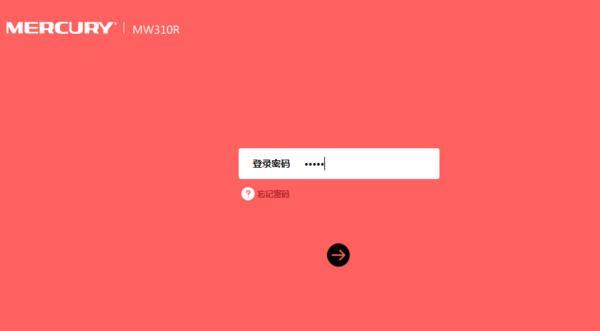
温馨提示:
如果忘记了“登录密码”,请使用方法二解决的内容,来把水星MW320R路由器恢复出厂设置。
2、恢复出厂设置
点击“高级设置”——>“设备管理”——>“恢复出厂设置”——>“恢复出厂设置”,如下图所示。
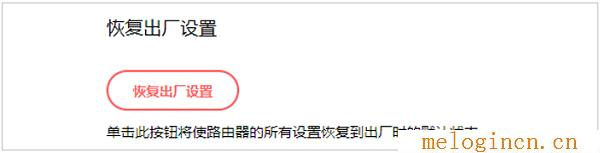
方法二、按住复位按钮恢复出厂设置
1、在水星MW320R路由器的机身,有一个复位按钮:RESET,请先找到这个复位按钮。
2、给MW320R路由器插上电源,一直按住RESET按钮不要松开。然后观察水星MW320R路由器上的指示灯,当所有指示灯熄灭并重新闪烁的时候,表示已经恢复出厂设置成功,这时候可以松开RESET按钮了。
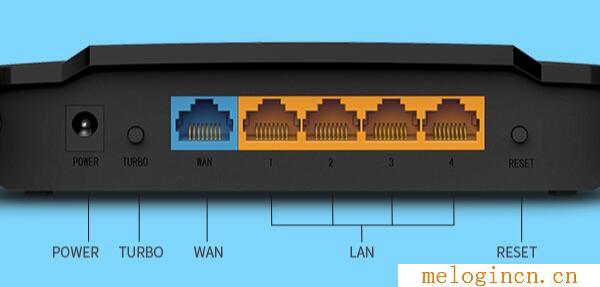
重要提示:
(1)、恢复出厂设置后,会清楚路由器中的所有配置信息,简单的说,就是恢复出厂设置后,路由器就不能上网了。必须要重新对路由器进行设置,设置成功后,才能上网的。
(2)、把水星MW320R路由器恢复出厂设置后,再次打开melogin.cn时,会自动弹出创建“登录密码”的页面,可以重新创建一个登录密码。